XP系统上Abaqus6.10安装方法
abaqus教程
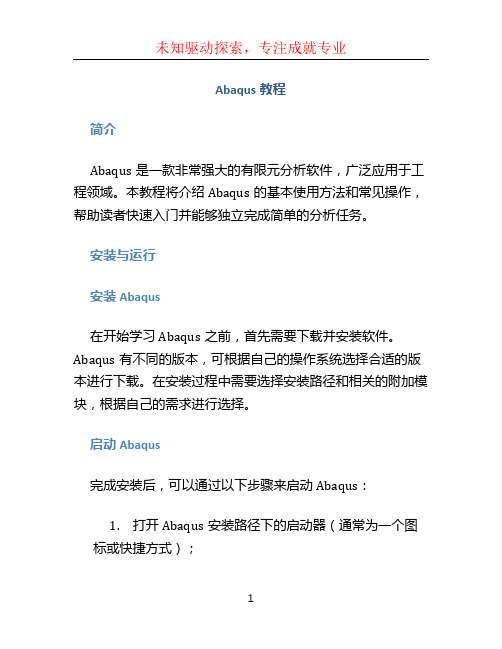
Abaqus教程简介Abaqus是一款非常强大的有限元分析软件,广泛应用于工程领域。
本教程将介绍Abaqus的基本使用方法和常见操作,帮助读者快速入门并能够独立完成简单的分析任务。
安装与运行安装Abaqus在开始学习Abaqus之前,首先需要下载并安装软件。
Abaqus有不同的版本,可根据自己的操作系统选择合适的版本进行下载。
在安装过程中需要选择安装路径和相关的附加模块,根据自己的需求进行选择。
启动Abaqus完成安装后,可以通过以下步骤来启动Abaqus:1.打开Abaqus安装路径下的启动器(通常为一个图标或快捷方式);2.运行启动器后,Abaqus的主界面将会出现。
创建模型在Abaqus中,模型由三个基本组件构成:几何模型、材料属性和加载条件。
下面将介绍如何创建这些组件。
创建几何模型1.在Abaqus的主界面上选择“Create Model”;2.选择适当的几何模型创建工具,如绘制直线、绘制曲线、创建面等;3.使用绘图工具按照实际的模型要求创建几何模型。
定义材料属性在完成几何模型的创建后,需要为模型定义材料属性,包括材料的弹性模量、泊松比等参数。
添加加载条件除了几何模型和材料属性,还需要添加加载条件来模拟实际工程中的加载情况。
例如,可以定义节点上的外力、支座条件等。
设置分析类型在完成模型的创建后,需要设置分析类型来指定Abaqus需要解算的问题类型。
Abaqus支持多种分析类型,包括静力学、动力学、热传导等。
根据实际需求选择适当的分析类型,并设置相应的求解参数。
运行分析设置完分析类型和求解参数后,可以运行分析来得到结果。
在Abaqus中,可以通过以下步骤来运行分析:1.点击“Run”按钮,在弹出的对话框中指定求解器和分析步数;2.点击“OK”开始运行分析。
结果后处理一旦分析完成,可以对结果进行后处理,包括绘制应力/应变云图、查看位移结果等。
Abaqus提供了丰富的后处理工具和功能,可以帮助用户深入分析并理解模型的响应。
超详细baqu安装教程
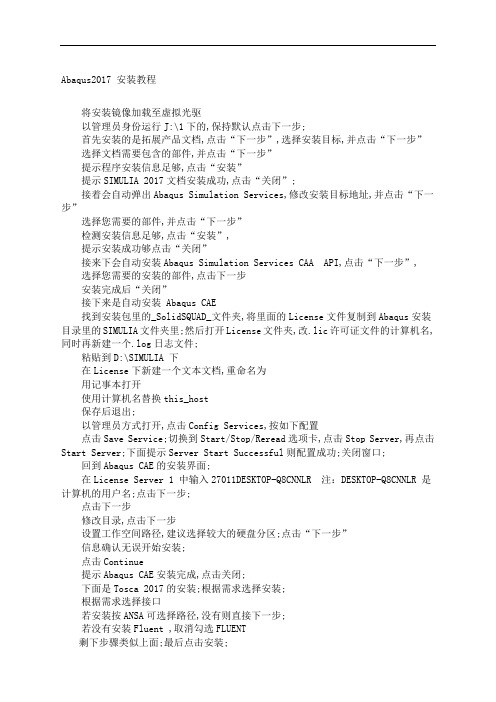
Abaqus2017 安装教程将安装镜像加载至虚拟光驱以管理员身份运行J:\1下的,保持默认点击下一步;首先安装的是拓展产品文档,点击“下一步”,选择安装目标,并点击“下一步”选择文档需要包含的部件,并点击“下一步”提示程序安装信息足够,点击“安装”提示SIMULIA 2017文档安装成功,点击“关闭”;接着会自动弹出Abaqus Simulation Services,修改安装目标地址,并点击“下一步”选择您需要的部件,并点击“下一步”检测安装信息足够,点击“安装”,提示安装成功够点击“关闭”接来下会自动安装Abaqus Simulation Services CAA API,点击“下一步”,选择您需要的安装的部件,点击下一步安装完成后“关闭”接下来是自动安装 Abaqus CAE找到安装包里的_SolidSQUAD_文件夹,将里面的License文件复制到Abaqus安装目录里的SIMULIA文件夹里;然后打开License文件夹,改.lic许可证文件的计算机名,同时再新建一个.log日志文件;粘贴到D:\SIMULIA 下在License下新建一个文本文档,重命名为用记事本打开使用计算机名替换this_host保存后退出;以管理员方式打开,点击Config Services,按如下配置点击Save Service;切换到Start/Stop/Reread选项卡,点击Stop Server,再点击Start Server;下面提示Server Start Successful则配置成功;关闭窗口;回到Abaqus CAE的安装界面;在License Server 1 中输入27011DESKTOP-Q8CNNLR 注:DESKTOP-Q8CNNLR 是计算机的用户名;点击下一步;点击下一步修改目录,点击下一步设置工作空间路径,建议选择较大的硬盘分区;点击“下一步”信息确认无误开始安装;点击Continue提示Abaqus CAE安装完成,点击关闭;下面是Tosca 2017的安装;根据需求选择安装;根据需求选择接口若安装按ANSA可选择路径,没有则直接下一步;若没有安装Fluent ,取消勾选FLUENT剩下步骤类似上面;最后点击安装;最后是 Isight 2017的安装;步骤后之前相同,一直点下一步记忆可以了至此就全部安装完成;打开Abaqus CAE出现以下提示;遇到这种问题,打开D:\Program Files\DassaultSystemes\SimulationServices\V6R2017x\win_b64\SMA\site\ 删除最后一行academic=TEACHING,然后保存;成功打开Abaqus CAE。
Abaqus安装教程及汉化中英转换图文教程
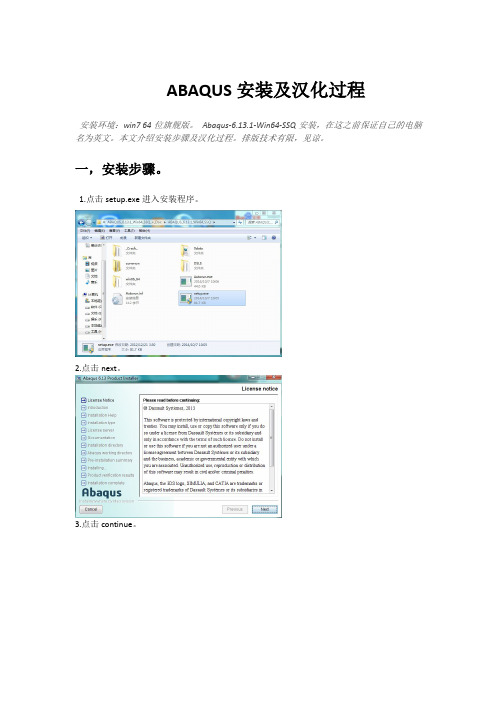
ABAQUS安装及汉化过程安装环境:win764位旗舰版。
Abaqus-6.13.1-Win64-SSQ安装,在这之前保证自己的电脑名为英文。
本文介绍安装步骤及汉化过程。
排版技术有限,见谅。
一,安装步骤。
1.点击setup.exe进入安装程序。
2.点击next。
3.点击continue。
4.点击next。
5.不用勾选,直接点击next。
6.现在会自动生成主机名称,记住你的主机名,待会要用。
(如果你的电脑是中文名,则生成的主机名会乱码,那么安装则会失败)。
.7.选择第二个选项,点击next。
8.选择安装位置。
同样确保为英文名称。
9.注意,现在先不要点击next。
我们来破解软件。
10.打开ABAQUS_6.13.1_Win64_SSQ\_Crack_目录下ABAQUS.lic,用记事本打开。
修改此处计算机名为自己的计算机名,我的是PC。
11.把这修改好的文件.lic和.Log复制到安装目录D:\ABAQUS\License下。
12.打开此文件夹下imtool.exe,进行设置。
点击config services,选择安装目录下的lmgrd.exe abaqus.lic abaqus.log文件如图所示,点击save service保存设置。
点击start server,确保下方提示successful。
现在可以关闭lomtools了。
13.新建系统变量,右键点击计算机,点击属性,进入高级系统设置。
高级栏下点击环境变量。
在系统变量中添加如下变量。
14.继续安装,点击next。
15.这里填写27011@——后面是你的计算机名。
我的是27011@PC,然后点击next。
16.继续点击next17.点击继续。
接下来除了选择安装位置就只有点击next了。
一直到安装结束。
这个过程比较慢,耐心等待8钟左右。
二,汉化步骤如果不需要汉化,可以忽略后面几步。
下载汉化包,并解压,附上下载地址/s/1sjmcEBV,解压打开。
abaqus操作流程
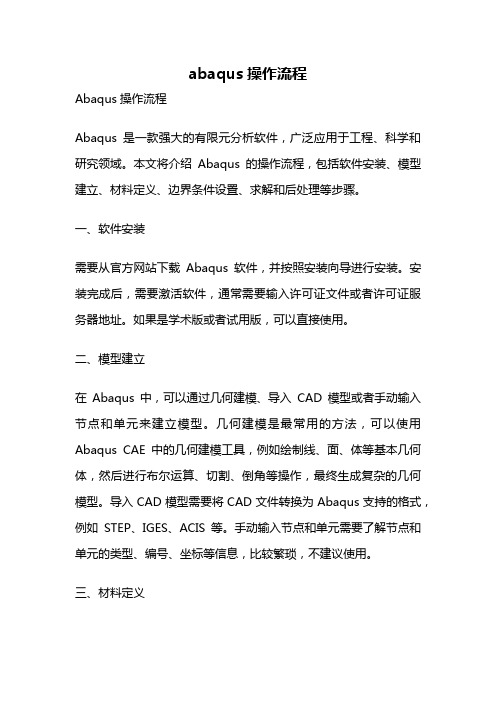
abaqus操作流程Abaqus操作流程Abaqus是一款强大的有限元分析软件,广泛应用于工程、科学和研究领域。
本文将介绍Abaqus的操作流程,包括软件安装、模型建立、材料定义、边界条件设置、求解和后处理等步骤。
一、软件安装需要从官方网站下载Abaqus软件,并按照安装向导进行安装。
安装完成后,需要激活软件,通常需要输入许可证文件或者许可证服务器地址。
如果是学术版或者试用版,可以直接使用。
二、模型建立在Abaqus中,可以通过几何建模、导入CAD模型或者手动输入节点和单元来建立模型。
几何建模是最常用的方法,可以使用Abaqus CAE中的几何建模工具,例如绘制线、面、体等基本几何体,然后进行布尔运算、切割、倒角等操作,最终生成复杂的几何模型。
导入CAD模型需要将CAD文件转换为Abaqus支持的格式,例如STEP、IGES、ACIS等。
手动输入节点和单元需要了解节点和单元的类型、编号、坐标等信息,比较繁琐,不建议使用。
三、材料定义在Abaqus中,需要定义材料的力学性质,例如弹性模量、泊松比、屈服强度等。
可以选择预定义的材料模型,例如线弹性、非线性弹性、塑性等,也可以自定义材料模型。
自定义材料模型需要了解材料的本构关系,例如应力-应变曲线,可以通过实验或者理论计算得到。
四、边界条件设置在Abaqus中,需要设置边界条件,包括约束和载荷。
约束是指模型的某些部分不能移动或者旋转,例如固定支座、铰链等。
载荷是指模型受到的外部力或者压力,例如重力、风荷载、温度载荷等。
可以选择预定义的边界条件,例如固定支座、均布载荷等,也可以自定义边界条件。
自定义边界条件需要了解模型的物理特性和边界条件的作用方式。
五、求解在Abaqus中,需要进行求解,即求解模型的应力、应变、位移等物理量。
可以选择不同的求解器,例如标准求解器、隐式求解器、动态求解器等,也可以选择不同的求解方法,例如直接法、迭代法等。
求解过程中需要注意模型的收敛性和稳定性,如果模型不收敛或者不稳定,需要调整求解器和求解参数。
abaqus6.9-1安装方法(详解)
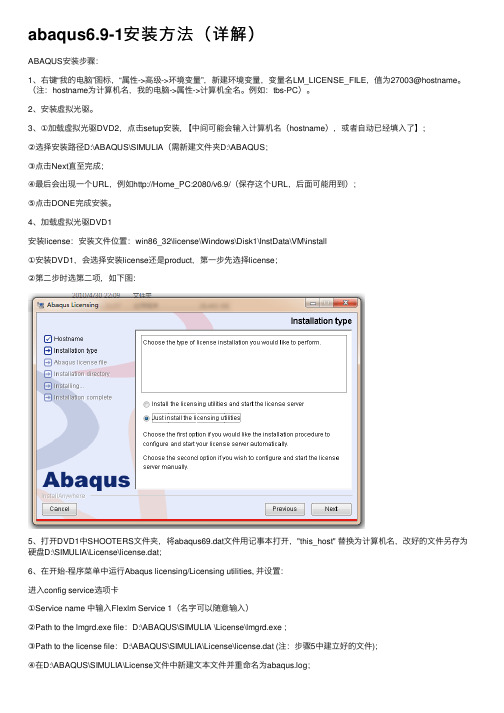
abaqus6.9-1安装⽅法(详解)ABAQUS安装步骤:1、右键“我的电脑”图标,“属性->⾼级->环境变量”,新建环境变量,变量名LM_LICENSE_FILE,值为27003@hostname。
(注:hostname为计算机名,我的电脑->属性->计算机全名。
例如:tbs-PC)。
2、安装虚拟光驱。
3、①加载虚拟光驱DVD2,点击setup安装, 【中间可能会输⼊计算机名(hostname),或者⾃动已经填⼊了】;②选择安装路径D:\ABAQUS\SIMULIA(需新建⽂件夹D:\ABAQUS;③点击Next直⾄完成;④最后会出现⼀个URL,例如http://Home_PC:2080/v6.9/(保存这个URL,后⾯可能⽤到);⑤点击DONE完成安装。
4、加载虚拟光驱DVD1安装license:安装⽂件位置:win86_32\license\Windows\Disk1\InstData\VM\install①安装DVD1,会选择安装license还是product,第⼀步先选择license;②第⼆步时选第⼆项,如下图:5、打开DVD1中SHOOTERS⽂件夹,将abaqus69.dat⽂件⽤记事本打开,"this_host" 替换为计算机名,改好的⽂件另存为硬盘D:\SIMULIA\License\license.dat;6、在开始-程序菜单中运⾏Abaqus licensing/Licensing utilities, 并设置:进⼊config service选项卡①Service name 中输⼊Flexlm Service 1(名字可以随意输⼊)②Path to the lmgrd.exe file:D:\ABAQUS\SIMULIA \License\lmgrd.exe ;③Path to the license file:D:\ABAQUS\SIMULIA\License\license.dat (注:步骤5中建⽴好的⽂件);④在D:\ABAQUS\SIMULIA\License⽂件中新建⽂本⽂件并重命名为abaqus.log;⑤Path to the debug log file:abaqus.log;⑥勾选:Use Services和Start Server at Power Up,并点击Save service;⑦进⼊Start/Stop/Reread选项卡:点击start server,此时状态栏左下⾓出现Server Start successful;⑧再进⼊sever status选项卡,点击perform status enquiry。
ABAQUS学习系列:(2)ABAQUS 6.10 之使用技巧

ABAQUS安装及子程序验证详解
Abaqus安装及子程序验证详解System Requirements for Abaqus6.9ProductsSystem Requirements for Abaqus6.10ProductsSystem Requirements for Abaqus6.11Products更多信息请查阅网址:/support/sup_systems_info.htmlAbaqus v6.10.1可使用:MVS2008+IVF10.1MVS2008+IVF11.1这二种组合@FG\XL#VAbaqus v6.9.1可使用:MVS2005+IVF9.1MVS2005+IVF10.1MVS2008+IVF10.1这三种组合需要说明的是,msv2010不兼容IVF11.1,MVS2008+IVF10.1是比较好的选择。
1、首先,安装之前一定要看看Abaqus的要求,具体的程序安装说明网上都有,10.0后的安装智能化了许多,本人在这里只说明需要注意的地方。
2、Abaqus6.9安装除了需要vs c++和intel fortran外还需要安装PlatformSDK到“Microsoft Visual Studio8(msv8.0)安装目录”\vc下,因为在“Microsoft Visual Studio 8安装目录”\VC\bin\amd64\vcvarsamd64.bat(64位系统)和“Microsoft Visual Studio8安装目录”\Common7\Tools\vsvars32.bat(32位系统)文件中已经设置了VC和PlatformSDK环境变量。
3、Abaqus6.10已经不需要专门安装PlatformSDK。
在mvs9.0安装目录中的vcvarsamd64.bat和vsvars32.bat文件关于环境变量的设置与msv8.0有很大的不同。
4、关于系统变量的相关设置。
本人不赞同手动修改系统变量,觉得程序自己设置比较好,所以这种方法不需要手动修改相关系统变量。
abaqus子程序安装方法
ABAQUS6.9 用户子程序全部通过的安装方法ABAQUS6.9子程序全部通过的安装方法“Abaqus6.9”+ “Microsoft Visual C++ 2005 Express” + “Intel Fortran10.1”!参考许多前人经验和帖子,整理出本文,共分三部分介绍:第一部分:不使用子程序的用户按此即可完成ABAQUS安装;第二部分:需使用子程序的用户,先按第一部分安装,再按第二部分安装;最后一部分结合自己的实践谈几点注意的事项。
第一部分Abaqus6.9的安装步骤1、建议安装顺序为:先DVD2, 再DVD1中的lisence. (因为安装DVD1 product 时,需要一个安装好html document的地址)。
2、先安装DVD2, (要输入计算机名hostname),最后得画面会出现一个URL,需要记下来。
(我的是http://xumeng861:2080/v6.9)3、鼠标右键点击桌面“我的电脑”图标,通过路径“属性->高级->环境变量”(环境变量分为用户变量和系统变量两种),然后在系统变量栏新建一个系统变量,变量名LM_LICENSE_FILE,值为27003@hostname (例如:27003@xumeng861)。
4、再打开DVD1,安装license,在安装DVD1的时候,会选择安装license还是product. 第一步先选择license,(对于常用的win 7系统,打开安装文件的文件夹,假设虚拟光盘为F盘,则F:\ABAQUS6.9\win86_32\license\Windows\Disk1\InstData\VM\install..exe, 应用兼容模式运行--- 即右击install.exe—属性--兼容性—勾选“以兼容模式运行这个程序”—选择windows XP (service Pack 3)。
)在安装好之后,进行license设置。
Abaqus6.11及marc2010子程序安装指南
Abaqus 6.11 / Marc 2010 子程序配置指南及一些安装问题测试通过环境:visual studio 2008/intel fortran 11安装步骤:1.下载安装visual studio 2008(EN)必须安装英文版,不然无法定位编译器。
另外,visual studio 2010似乎也无法定位,反正08肯定可以。
2.下载安装intel fortran 11 前后的版本应该都可以。
3.安装abaqus 6.11/Marc 20104.安装完成后,对abaqus做如下配置:修改ABAQUS CAE及ABAQUS verification的快捷方式属性中目标栏为类似下列语句:"D:\Program Files\Intel\Compiler\11.1\038\bin\ia32\ifortvars_ia32.bat"&&E:\SIMULIA\Abaqus\Commands\abq611pr3.bat cae || pause所添加的路径为intel fortran的安装路径,32位系统使用ifortvars_ia32.bat文件,64为系统使用ifortvars_ia64.bat文件,该文件同样在intel fortran的安装路径里。
修改完成以后运行verification,不出意外的话应该全部显示为pass。
5.安装完成后,对marc做如下配置:修改D:\MSC.Software\Marc\2010\marc2010\tools下include_win32.bat文件(64位系统为include_win64.bat)在文件开头处添加语句:@call "D:\Program Files\Intel\Compiler\11.1\038\bin\ia32\ifortvars_ia32.bat"上述过程即可设置好abaqus及marc所需要的子程序编译器环境。
ABAQUS安装各类版本license server设置的核心注意及说明
ABAQUS 安装各类版本license server
设置的核心注意及说明
图1
第一、ABAQUS
6.10
图2
对于ABAQUS 6.10,在图1中license server 的设置应为:27011@
你的计算机名,另外对于ABAQUS 6.10来说,还可以不用考虑你的
主机名,同一设置license server 为:27011@127.0.0.1
第二、ABAQUS 6.9
对本人之前发布的《ABAQUS6.10安装详细图解过程》的补充说明,再次说明之前给大家说的ABQUS6.10一般设置那里应设置为:27011@你的计算机名,之前误给大家说我27000@你的计算机名,在这里我深表歉意!特写词注意及说明致歉广大读者!
对于ABAQUS6.9,在图1中license server的设置应为:27003@你
的计算机名。
第三、ABAQUS6.8
对于ABAQUS6.8,在图1中license server的设置应为:27003@你
的计算机名。
其他各类版本的注意地方与上一致,我就不再一一熬述了,只需看看这里license文件,用记事本打开后,开其第一行,一般为:SERVER你的计算机名ID=各类版本不一license server中设置
时,@前面那部分,例如27003。
总结
License server的设置如下
ABAQUS6.8,27003@你的计算机名
ABAQUS6.927003@你的计算机名
ABAQUS6.1027011@你的计算机名
ABAQUS6.1027011@127.0.0.1。
- 1、下载文档前请自行甄别文档内容的完整性,平台不提供额外的编辑、内容补充、找答案等附加服务。
- 2、"仅部分预览"的文档,不可在线预览部分如存在完整性等问题,可反馈申请退款(可完整预览的文档不适用该条件!)。
- 3、如文档侵犯您的权益,请联系客服反馈,我们会尽快为您处理(人工客服工作时间:9:00-18:30)。
XP系统上的
Abaqus 6.10 安装指南
作者:peacelvirene 2010-8-14
本方法只在6.10版本上测试过,其余版本没有测试,若有兴趣,可尝试。
1. 下载安装文件
2. 解压并打开
DVD1,安装VC++
安装文件路径如下:选择2008_SP1_VCREDIST_X64或者2008_SP1_VCREDIST_X86(试试看,哪个行就用哪个)
3. 解压并打开
DVD2,安装documents.
安装过程中会自动读取计算机名, 生成的url也会在安装软件时自动填入, 所以点击setup.exe后只要一路next就好了,安装地址
可以在installation directory那一个next的时候自己选择。此过程会出现计算机名,请记下。
安装文件路径如下:
4. 安装license.
安装文件路径如下:同样,安装路径可以自己选择。这一步也可能选win86_64,可以通过判断相同目录下的
resource里的LMTOOLS是否为可执行文件来判断自己的电脑是32位还是64位。也就是说哪个下面的
LMTOOLS是可执行文件就装哪个里面的。这一步很关键,能否成功就看这一步。
安装时选择"just install license"
5. 准备license文件
打开license模板文件,如图abq6101.dat, 用记事本打开,修改前两行的内容
this_host改为自己的计算机名,填写ABAQUSLM的路径,如图范例。并确认ID(此步可不做。)然后原地复制
一下修改好的abq6101.dat,把文件名及后缀名改成Abaqus.log.并把Abaqus.log和abq6101.dat拷贝到如图位置。
6. 添加系统变量
环境变量\系统变量\
name: LM_LICENSE_FILE
value: 27011@hostname (hostname即自己的计算机名
)
7. 配置 license server
7.1 打开如图设置service内容
7.2 启用server,
直到下面的状态栏提示成功启用
7.3 检查server
状态.
确认没有错误提示.
8. 安装产品
安装文件路径如下:
安装时一路next,中间要选择product,到需要填写激活服务器时, 填入创建的地址, 即27011@hostname, 确认成功后即可正常
安装。
9.软件的运行
由于配置license服务时, 已设置为开机时启动license 服务, 即软件使用时只需要打开就可以运行了.
打开软件的方式:
其一: 程序组中"Abaqus 6.10-1" 选"ABaqus CAE"即可启动;(一般这个方法已经可以用了,如若不行,则下面win7上的情况
提供参考)
其二: 如果在程序组中找不到该软件的启动快捷方式, 可以用如下方式启动:
打开软件的安装文件夹, 搜索"abq6101.bat", 找到后记住该路径, 然后在运行中输入该文件的位置, 并加参数, 运行即可. 具
体如下:
参数不可省略
另外, 新建一个文件, 不用管文件类型, 然后重命名, 将文件类型改为".cae", 打开该文件, 就会启动abaqus cae.
